Votre Adresse IP est: 3.128.199.88
Serveur: ec2-3-128-199-88.us-east-2.compute.amazonaws.com
Le Port utilisé est: 47358
Plus d'infos sur votre Adresse IP
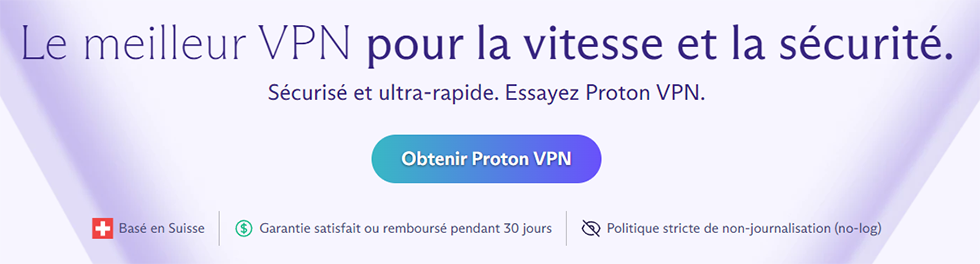
Installer Kazam sur Ubuntu et éviter le problème d'écran noir
Le logiciel Kazam est un excellent outil pour réaliser des captures photo et vidéo de votre écran sous Linux. Nous allons vous montrer comme l'installer sur Ubuntu et surtout, comment éviter que les vidéos enregistrées ne diffusent rien d'autre qu'un écran noir. Bien que ce programme puisse être installé de façon graphique par l'intermédiaire de l'application Ubuntu Software, nous allons lui préférer l'installation avec le terminal de commande.
 A) Ouvrez le terminal de commande CTRL+ALT+T puis tapez les commandes suivantes:
A) Ouvrez le terminal de commande CTRL+ALT+T puis tapez les commandes suivantes:
sudo add-apt-repository ppa:sylvain-pineau/kazam
sudo apt-get update
sudo apt install kazam
B) Nous pouvons également ajouter certaines dépendances et bibliothèques:
sudo apt install python3-cairo python3-xlib
C) Supprimer le problème d'écran noir sur Kazam
L'installation de Kazam sur la dernière version d'Ubuntu a été assez surprenante, notamment lorsque nous avons constaté qu'en effectuant un enregistrement vidéo de notre écran, le résultat était une vidéo noire où seuls les mouvements de la souris apparaissaient. Nous avons donc fait une recherche et constaté que c'était un bug auquel les utilisateurs d'Ubuntu étaient quasi-systématiquement confrontés. Voici la solution pour régler ce problème:
1 - Ouvrez Kazam et cliquez sur FICHIER (File) dans le menu du haut puis sur CAPTURE VIDEO (Screencast). Vérifiez que vous enregistrez bien en H264(MP4) et sinon, sélectionnez ce format.
2 - Ouvrez une nouvelle fenêtre de Terminal de commande CTRL+ALT+T
3 - Tapez l'instruction suivante:
sudo nano /etc/gdm3/custom.conf
4 - L'éditeur de code NANO ouvre le fichier de configuration custom.conf de GDM3.
5 - Descendez jusqu'à la ligne qui affiche #WaylandEnable=false et supprimer le hashtag (#) pour obtenir WaylandEnable=false.
6 - Sauvez le fichier .conf puis redémarrez votre PC.
7 - Et voilà...
